
| Главная | Содержание | Библиотека СКИТ | Об авторе | Визитка автора | Пояснительная записка |
Создание крыши в среде FloorPlan3D достаточно простой процесс, потому что программа делает практически все автоматически. Все, что вы должны сделать — это просто выбрать команду Крыши, и FloorPlan3D автоматически поместит крышу на макет внешних стен.
FloorPlan3D помещает крышу по уровням. Это означает, что если у вас есть макет стен первого этажа, который отличается от макета стен второго этажа, вы должны использовать команду Крыши, пока вы на первом этаже, затем использовать команду крыша на втором этаже.
По умолчанию крыша всегда вальмовая, но вы можете изменять этот параметр крыши на тип двускатная довольно легко. Вы можете устанавливать материал, используемый для крыши, так же как ее размеры (уклон крыши, толщину крыши, свес крыши). Все эти действия выполняются через базу данных.
По умолчанию, FloorPlan3D автоматически помещает вальмовую крышу (рис. 22.1) на макет внешних стен. Если вы хотите создать двускатную крышу (рис. 22.2) вместо вальмовой, вы можете изменить края вальмовой крыши на края двускатной крыши, после того, как крыша была вставлена.


Крыши вставляются по уровням. Это означает, что если у вас более одного этажа в доме и макет внешних стен для другого этажа отличается от макета внешних стен для первого этажа, вы должны использовать команду Крыши для каждого этажа в вашем доме.
Вставить крышу:
1. Из панели инструментов Уровень выберите уровень содержащий макет стен, на который вы хотите поместить крышу.
2. Щелкните на ![]() (Крыши) или выберите Строение| Крыши.
(Крыши) или выберите Строение| Крыши.
3. Выберите желаемый тип поверхности крыши из базы данных.
4. Щелкните на ![]() (Вставить) в базе данных. Вальмовая крыша автоматически помещается на ваши стены.
(Вставить) в базе данных. Вальмовая крыша автоматически помещается на ваши стены.
Смотреть также: «Создание двускатной крыши» рассказывает, как по необходимости преобразовать вашу вальмовую крышу в двускатную.
Команда Крыши всегда помещает вальмовую крышу на вашу модель, но вы можете изменить ее на двускатную крышу. Вы можете сделать это, выбирая вальмовые края на любой стороне конька крыши и заменяя их краями двускатной крыши, используя параметры в базе данных.
Совет: Вы можете посчитать, что легче завершить задачу, если вы отмените изображение стен, используя Фильтр изображения. Это облегчает выбор краев крыши.
Изменить вальмовые края на двускатные края:
1. Выберите вальмовый край, щелкнув по его кромке.
2. Сделайте щелчок правой кнопкой мыши по вальмовому краю и выберите Изменить свойства из контекстного меню. Открывается диалоговое окно Свойства крыши (рис. 22.3).
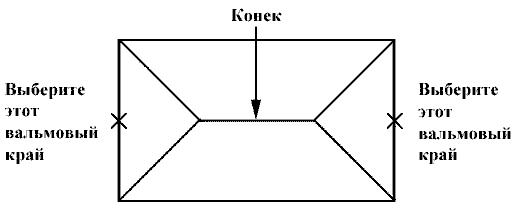
3. Выберите вкладку Размеры.
4. Из поля Тип крыши выберите Двускатная.
5. Нажмите [ОК]. Вальмовый край преобразовывается в двускатный край (рис. 22.4).

6. Повторите шаги, описанные выше для другого вальмового края.
Свойства крыши включают следующее:
• Основная информация (описание, цена, и т.д.)
• Материалы для крыши и для карниза
• Размеры для уклона, толщины и свеса
• Возможность изменения вальмовой крыши на двускатную
Определенные свойства можно редактировать, в то время, как другие нет. Количество редактируемых свойств зависит от того, редактируете ли вы крышу локально (в вашем проекте) или глобально, через базу данных. При добавлении новой крыши в базу данных, все свойства редактируются.
Смотреть также: «Изменение свойств объекта» для более подробной информации по изменению свойств крыши.
Вы можете временно убирать из вида существующую крышу, используя Фильтр изображения.
Показать/Скрыть крышу:
1. Щелкните на ![]() (Фильтр изображения) на панели инструментов Управление видом или выберите Вид|Фильтр изображения... Открывается диалоговое окно Фильтр изображения.
(Фильтр изображения) на панели инструментов Управление видом или выберите Вид|Фильтр изображения... Открывается диалоговое окно Фильтр изображения.
2. Из поля Сортировать по выберите сортировку по элементам.
• Для того чтобы показать/спрятать крышу на всех уровнях, щелкните на ярлычке лампочки рядом с параметром Крыша. Если лампочка горит (желтая), крыша в настоящий момент отображается. Если лампочка не горит (белая), крыша в настоящий момент не отображается.
• Для того, чтобы показать/спрятать крышу на определенном уровне, раскройте дерево фильтра для параметра Крыша и щелкните на ярлычке лампочки рядом с нужным уровнем.
3. Нажмите [ОК].
Обязательно предъявите работу для проверки преподавателю.